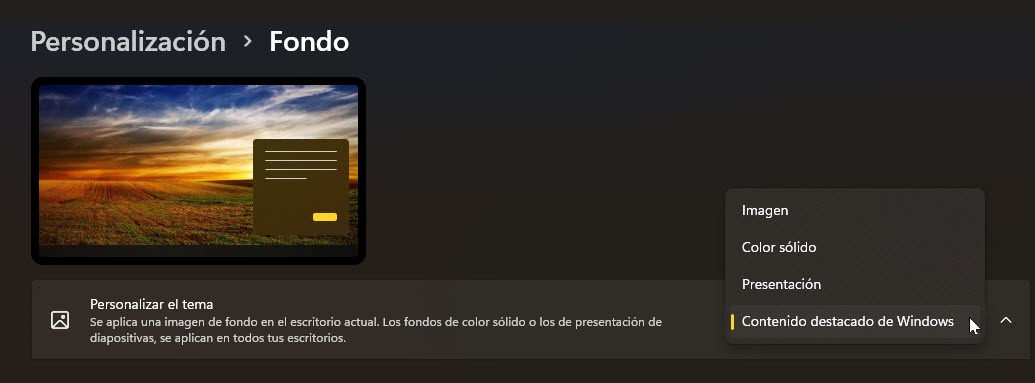Windows 11 está sumando una nueva opción para que puedes personalizar el escritorio.
Siguiendo la misma dinámica que encontramos en la pantalla de bloqueo podemos dejar que Microsoft nos sorprenda con una nueva imagen cada día.
Cómo activar el contenido destacado en el escritorio de Windows 11
Si usas Windows desde hace tiempo, sabrás que una de las opciones que ofrece para personalizarlo es elegir una imagen para mostrar en la pantalla de bloqueo.
Para ello, te da la posibilidad de elegir imágenes de tu equipo o seleccionar la opción de «Contenido destacado de Windows» para que te muestre una imagen seleccionada cada día.
Una dinámica que ahora se está implementando para el escritorio en Windows 11. Así que en el escritorio podrás aplicar el mismo sistema que usas en la pantalla de bloqueo para que Microsoft te sorprenda con una una diferente como fondo de pantalla.
Un detalle a tener en cuenta es que para ver esta opción tendrás que asegurarte de actualizar Windows 11 con la actualización KB5014019. Una vez que instalas y reinicias el equipo verás que encontrarás esta nueva opción en Windows 11.
Para ello, solo ve a Configuración de Windows 11 >> Personalización >> Fondo. O con el menú contextual en escritorio elige la opción «Personalizar» para que te lleve a este apartado.
Si seleccionas «Fondo» verás que te da cuatro opciones para aplicar una imagen de fondo en el escritorio. En este caso, seleccionaremos la opción «Contenido destacado de Windows». Una vez que realizas esas acción, Windows cambiará la imagen que hayas tenido en el escritorio por la recomendación del día.
Y junto con este cambio, se sumará un acceso directo con el icono de una cámara de fotografía. Si pulsas sobre el icono verás que te muestra más información sobre la imagen que ves en el escritorio, pero si das clic con el botón derecho te encontrarás con un menú similar a la pantalla de bloqueo.
Desde ese menú podrás indicar si te gusta la imagen o no, abrirla en el navegador web o «Cambiar a la imagen siguiente».